Asus RT-N66U maršrutētāja iestatīšanas funkcijas

- 796
- 48
- Hubert Buckridge DDS
Gigabitu ātrums no pakalpojumu sniedzēja vairs nav eksotisks. Turklāt šodien šī pakalpojuma cena ir kritusies, lai tā būtu kļuvusi par pieņemamu cenu lielākā daļa lietotāju. Bet ir viena nianse: gigabitu tarifa savienošanai nav jēgas, ja jūsu maršrutētājs neatbalsta šādus ātrumus. Šodien mēs vēlamies jūs iepazīstināt ar vienu no ierīcēm, kas ļauj pārsūtīt datus ar tik milzīgu ātrumu un ne tikai ar vadu, bet arī caur Wi-Fi savienojumu. Ieinteresēts? Pēc tam uzmanīgi izlasiet tālāk.

Asus RT-N66U maršrutētāja apraksts un galvenās īpašības
Jūs varat sākt ASUS RT-N66U pārskatu ar tā ārkārtējo izskatu kopumā attiecīgajā uzņēmuma stilā. Bet tas joprojām ir sekundāri. Modeļa iezīme, papildus divu frekvenču diapazonu atbalstam, ir palielināts datu bezvadu datu ātrums, sasniedzot 450 MB/s par katru frekvenci. Un, ja jūs ņemat vērā, ka maršrutētājs zina, kā vienlaikus apmainīties ar datiem abās frekvencēs, tad bezvadu tīkla kopējais veiktspēja ir bezprecedenta 900 MB/s, kas ir gandrīz vienāds ar vadu ātrumu, tam ir gigabīts modelis.
Protams, tie ir tikai teorētiski rādītāji. Praksē šāds ātrums ir gandrīz nereāls daudzu iemeslu dēļ.

Papildus pašam maršrutētājam trīs noņemamās ārējās antenās ietilpst ierīces padeve un diezgan liela plākstera vads, tīkla adapteris, plastmasas statīvs un kompaktdisks ar draiveriem, instrukcijām un citu programmatūru.
Maršrutētājs ir aprīkots ar četriem LAN portiem, divām USB-Shares, WAN portu, WPS un atiestatīšanas pogām.
Asus RT-N66U maršrutētāja galvenās iezīmes:
- Atbalstītie Wi-Fi standarti: 802.11ac/802.11n;
- Maksa prasmes diapazonā 2.4 GHz: 450 MB/s;
- Maksims, kas darbojas diapazonā no 5 GHz: 450 Mb/s;
- atbalsts vienlaicīgam darbam divos diapazonos;
- raidītāja jauda: 19 dBm;
- Noņemamu antenu izpildes koeficients: 3 DBI;
- 4 Gigabit LAN porti;
- 2 USB ports 2.0;
- Atbalstiet DHCP, DDNS.
Interneta iestatījums
Lai veiktu maršrutētāja iestatījumus, tiek izmantots tīmekļa saskarne, kurai var piekļūt no jebkura pārlūka, adreses rindā 192 ieviešot noklusējuma digitālo adresi.168.Viens.1, tas pats visiem zīmola modeļiem vai simboliski - maršrutētājs.asus.Kombinācija.

Maršrutētāja administratīvo paneli aizsargā pēc paroles, pēc noklusējuma pieteikšanās/paroles ir tas pats - administrators. Ja tas ir pirmais jaunas ierīces iestatījums, sāksies automātiskās iestatīšanas procedūra (internets un Wi-Fi tīkls), bet iestatījumus varat arī manuāli izgatavot.
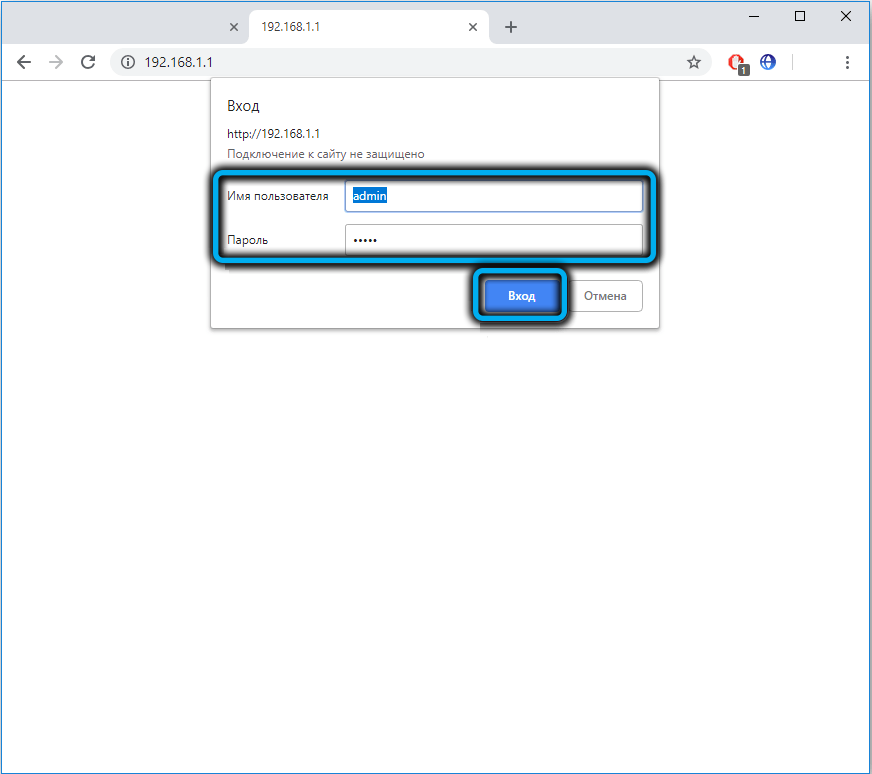
Jebkurā gadījumā, ja tīmekļa saskarne ir angliski runājoša, augšējā labajā stūrī jums jāmaina mēle uz krievu valodu.
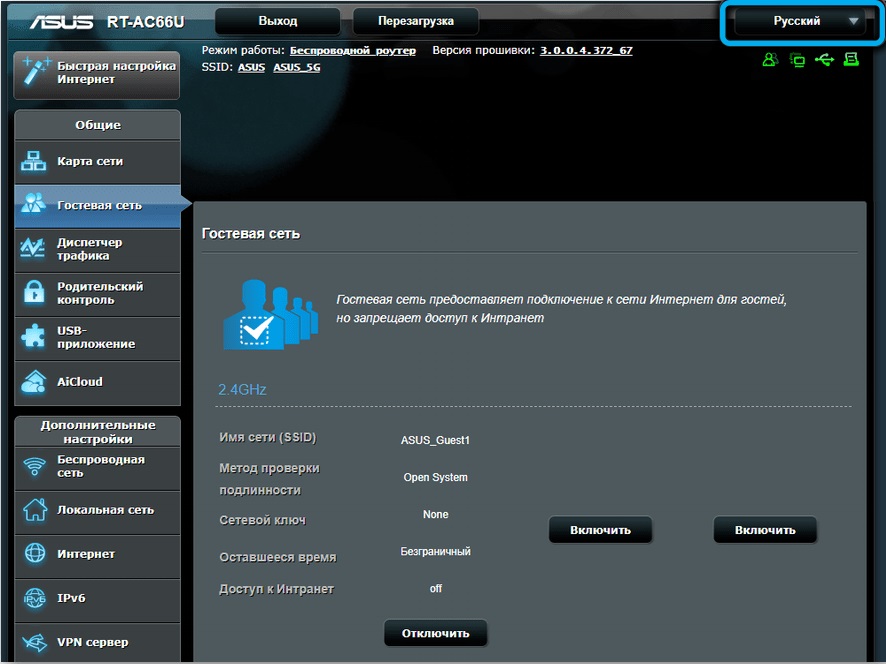
Tad mēs noklikšķinām labajā panelī uz cilni Internet un nokļūstam savienojuma lapā uz tīmekli.
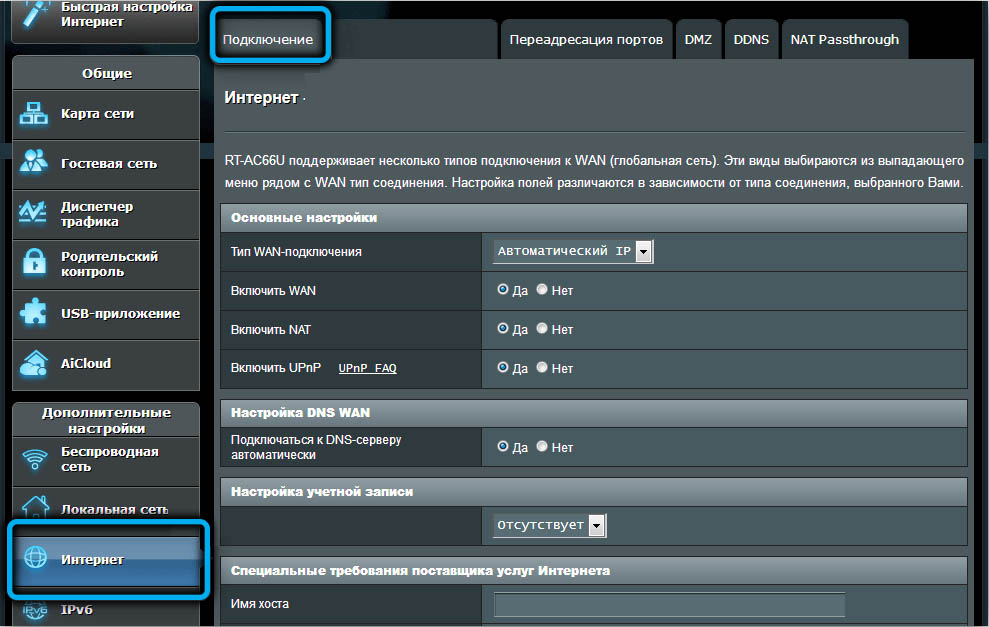
Pirmais, kas jādara, ir izvēlēties savienojuma veidu. Šiem datiem ir jāsniedz jums pakalpojumu sniedzējs. Apsveriet visas iespējamās iespējas.
Pppoe
Parole -aizsargāts savienojuma veids, to izmanto Rostelecom, TTK, māja.Ru un daudzi citi pakalpojumu sniedzēji.
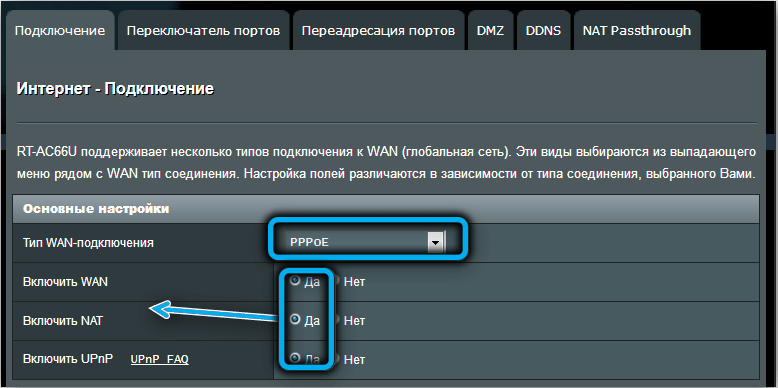
Ir svarīgi zināt tikai pieteikšanos un paroli saziņai ar pakalpojumu sniedzēja serveriem. Iepazīstinot tos, jūs nevarat konfigurēt neko citu, bet tikai gadījumā, ja jums jāpārliecinās, ka parametru vērtības pēc noklusējuma nav mainītas. Tātad, "jā" atlasītājam jāieslēdz parametri "Iespējot WAN/NAT/UPNP", "Iegūstiet IP adresi/izveidojiet savienojumu ar DNS serveri automātiski".
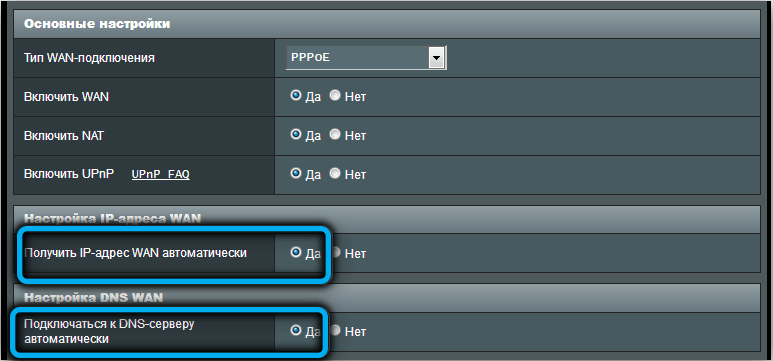
Par parametru "iespējot VPN" atlasītājs "nav" jāaktivizē. MTU/MRU laukam jābūt derīgam 1472, ja līgumā nav uzrakstīts cits skaitlis.
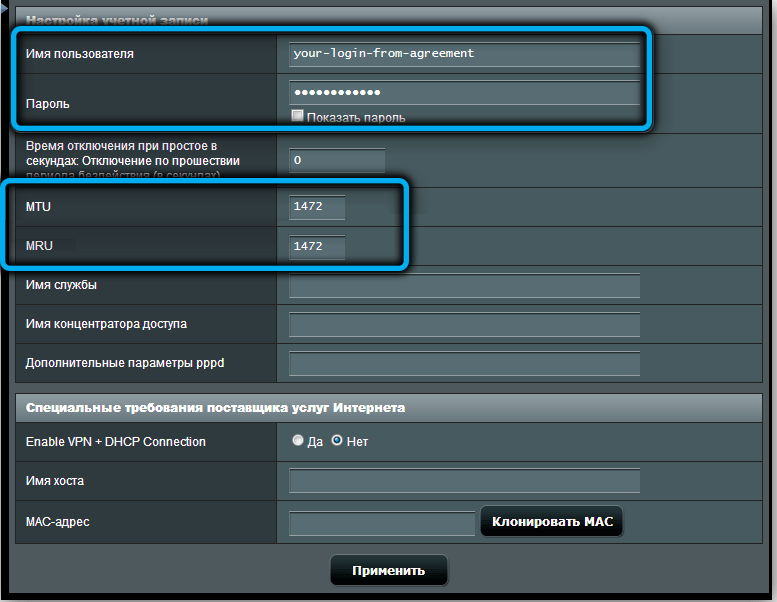
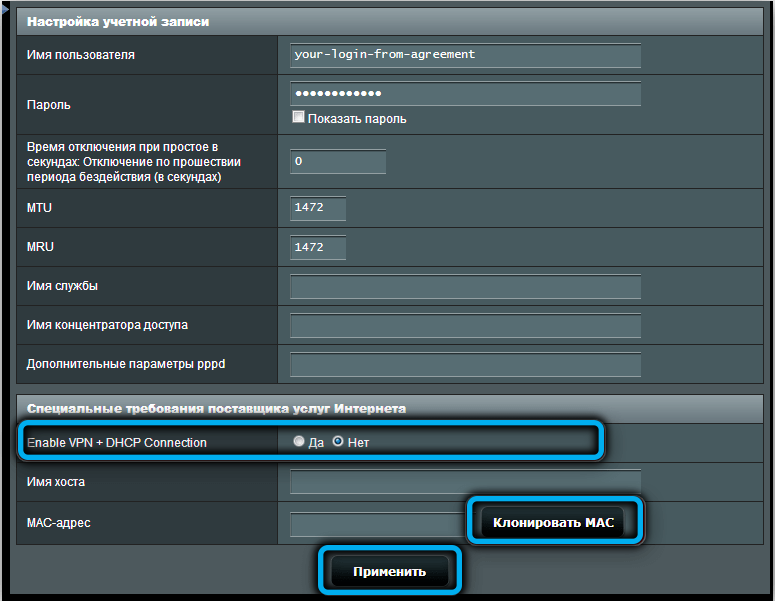
L2TP
Asus RT-N66U maršrutētāja iestatīšana ar L2TP savienojuma tipu (Beeline un dažiem citiem pakalpojumu sniedzējiem) ir nepieciešama arī pieteikšanās un parole, taču jums jānorāda arī VPN servera nosaukums vai digitālā IP adrese, šiem datiem vajadzētu Nodrošiniet pakalpojumu sniedzēju.
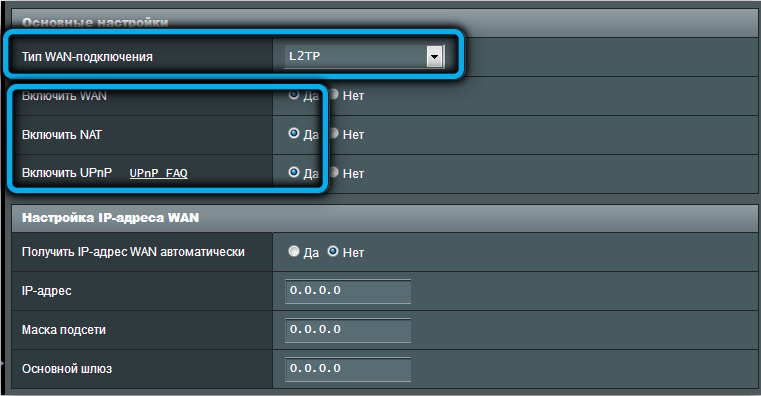
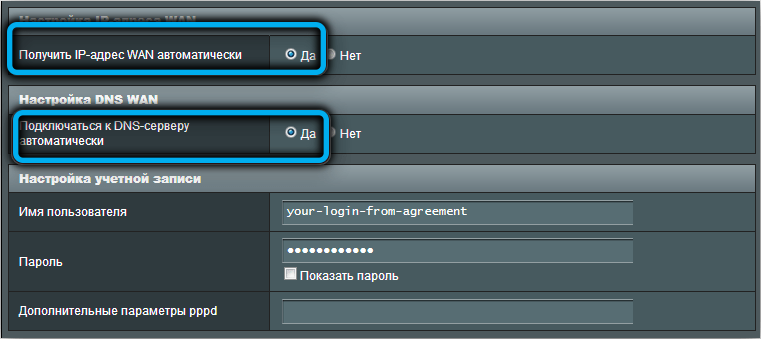
Visi pārējie iestatījumi ir vienādi, tikai pretēji vajadzētu stāvēt "jā".
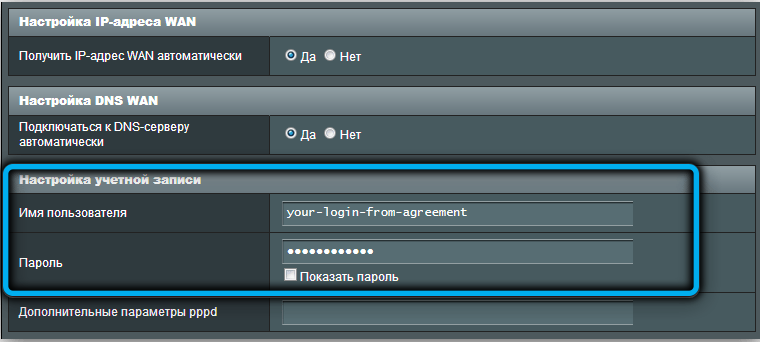
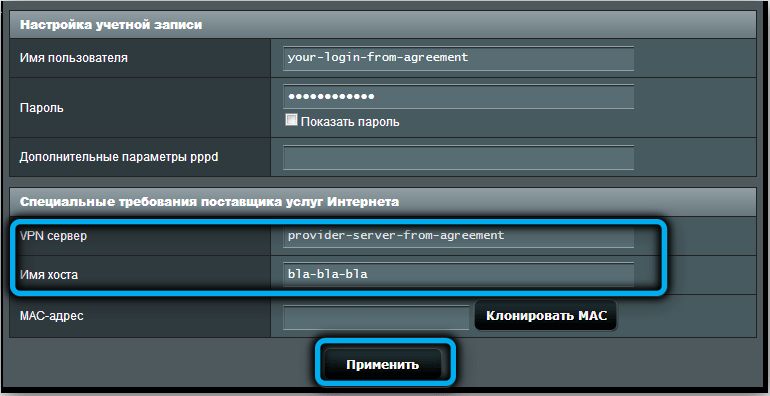
Pptp
Instrukcijas Asus RT-N66U savienošanai šāda veida savienojumam ir gandrīz tādas pašas kā L2TP, tikai šeit VPN servera nosaukums vai digitālā IP adrese tiek ieviesta serverī "Heart-Beat ...".
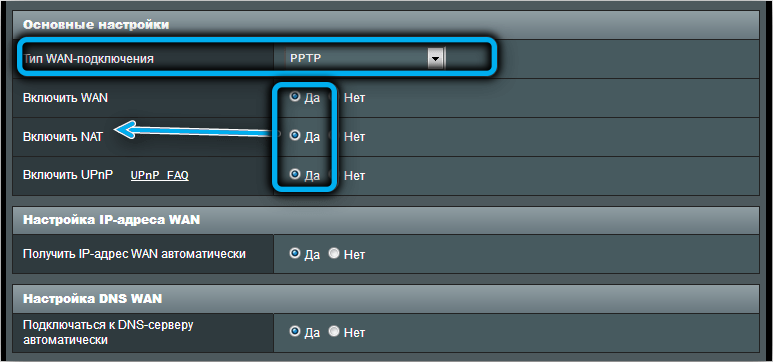
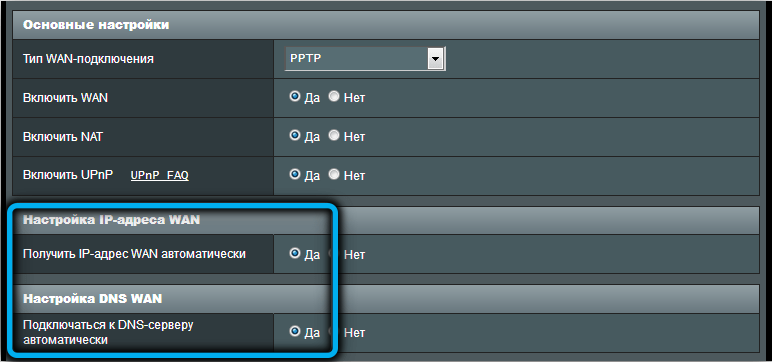
Pēc visiem datiem katra savienojuma veida ievadīšanas noklikšķiniet uz pogas "Lietot".
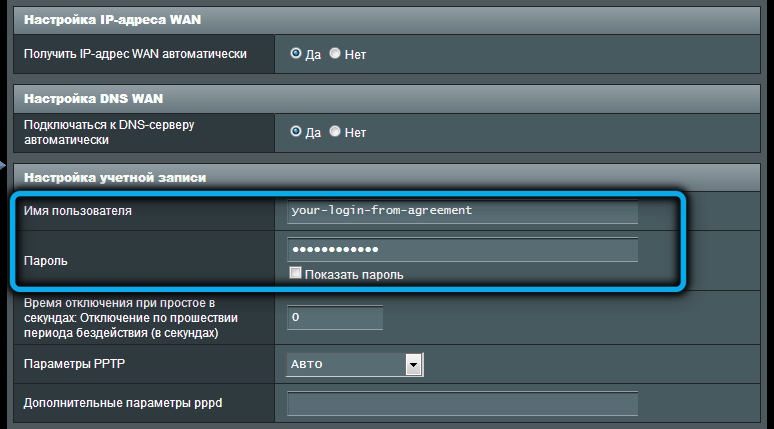
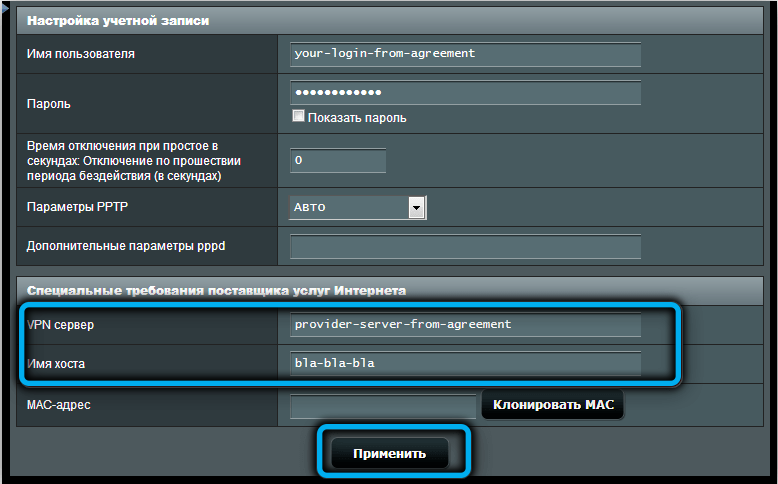
Kā konfigurēt ASUS RT-N66U maršrutētāju Wi-Fi izplatīšanai
Norādījumi par maršrutētāja ASUS bezvadu tīkla savienošanai ir vienkārši, taču tie jāpiemēro abiem tīkliem, kas darbojas dažādos diapazonos:
- Kreisajā izvēlnē atlasiet cilni "Bezvadu tīkls";
- Laukā "frekvences diapazons" mēs norādām 2.4 GHz (pēc iestatījuma pabeigšanas mēs atkārtojam 5 GHz frekvences procedūru);
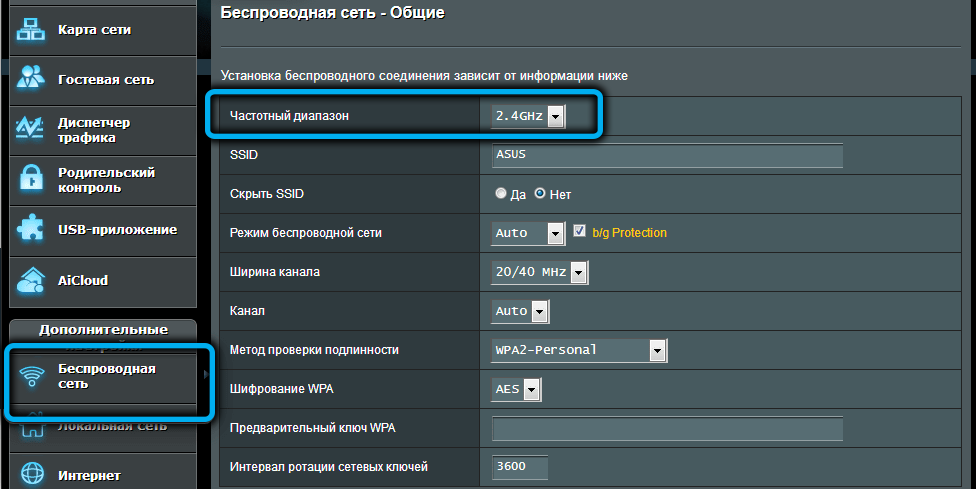
- Laukā SSID mēs vadām mūsu bezvadu tīkla nosaukumu;
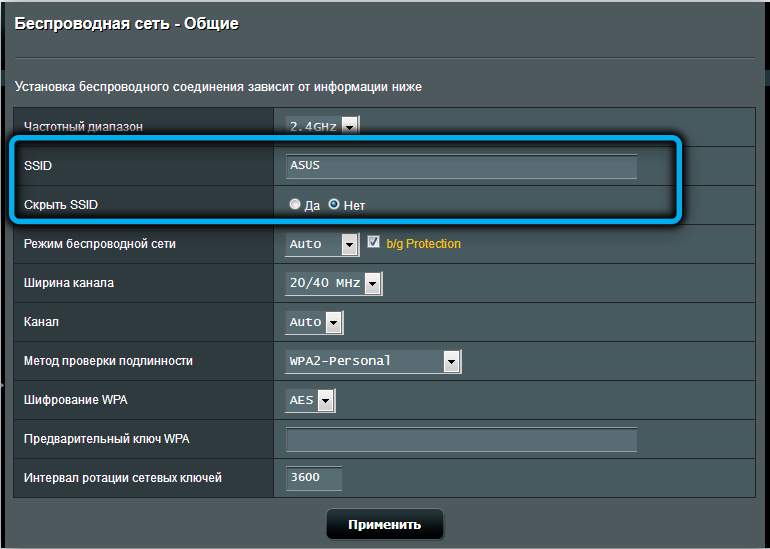
- Laukā "Autentiskuma autoritāte" atlasiet WPA2-personālo parametru;
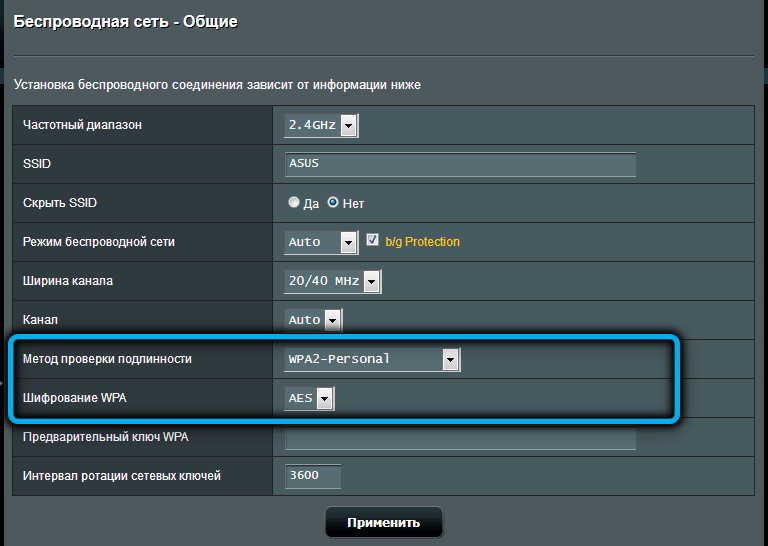
- Visbeidzot, kolonnā "Sākotnējā WPA" mēs ievadām tīkla paroli;
- Noklikšķiniet uz pogas "Lietot".
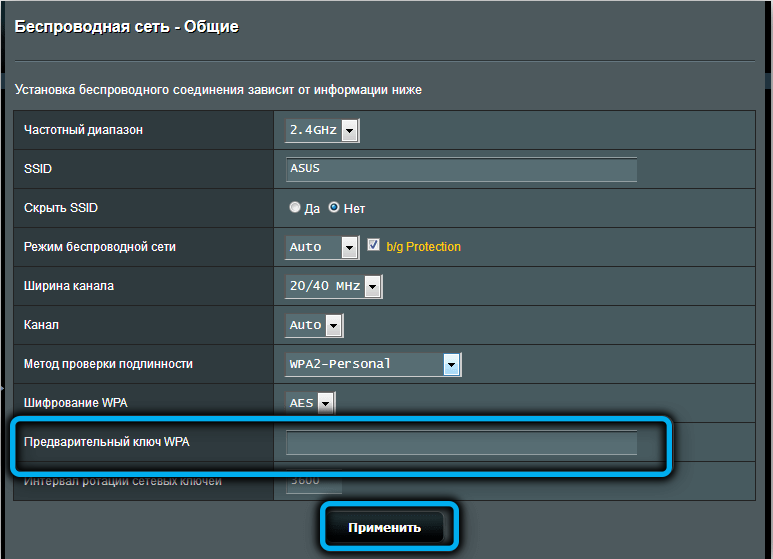
Mēs ļoti iesakām tīkliem norādīt nosaukumus, lai jūs varētu viegli atšķirt, kur tīkls atrodas 2. frekvencē.4 GHz, un kur - 5 GHz.
Kam tas ir paredzēts? Fakts ir tāds, ka maršrutētājs ir divu joslu. Mazāku frekvenci raksturo lielāks darbības diapazons, bet tāpēc, ka daudzas ierīces izmanto šo diapazonu, tā darbojas ar daudz traucējumu un tāpēc ir lēnāka. 5 GHz diapazons ir augsts ātrums, bet darbības rādiuss ir mazāks, un ne visas ierīces to atbalsta. Tātad jums būs iespēja izvēlēties optimālu tīklu katrai konkrētai ierīcei.
Port ostas
Neatkarīgi no savienojuma veida, maršrutētājs vienmēr saņem konkrētu pakalpojumu sniedzēja norādīto IP adresi (tas var būt dinamisks, tas ir, mainīt ar katru jauno savienojumu vai statisku). Bet pēdējās ierīces (datori, viedtālruņi, televizori, prefiksi) saņem iekšēju adresi, sākot ar skaitļiem "192.168.1 "vai" 192.168.0 ". Šī ir vietējā tīkla IP adrese, šāda numerācija tiek izgatavota ērtības labad. Problēma ir tā, ka, ja kāds mēģina pārsūtīt datus uz noteiktu ierīci no ārpuses, tad šāds mēģinājums būs neveiksmīgs, jo ārējais mezgls ir zināms kā maršrutētāja ātrums, bet ne gala ierīce. Principā šī situācija ir reta piemērs, strādājot torrent klientiem, iestatot IP kameru, kad jums jāizmanto FTP savienojumi. Daudzām tīkla spēlēm ir nepieciešams arī īpašs IP, kas ir paslēpts aiz NAT.
Problēma tiek atrisināta ar garāmgājieniem. Tas ir, maršrutētājam jānorāda, ka, ja nāk konkrētai porcijai adresēta pakete, tā nekavējoties jārisina uz konkrētu vietējo IP adresi. Šo operāciju sauc par ostu atvēršanu (angļu valodas versijā - portu pārsūtīšana).
Lai to izdarītu, jums jāzina, kuru ostu atvērt, un tas jau ir atkarīgs no konkrētās lietojumprogrammas. Principā ir iespēja pārnest portus diezgan plašā diapazonā, taču tas ir mazāk vēlams veids.
Šeit nav vispārēju likumu. Piemēram, populārajā torrent klienta µtorrent labajā porcijā var redzēt iestatījumos (cilnē “savienojums”), tīkla vairāku spēlētāju spēlēs, meklējiet arī iestatījumos.
Tātad, kuru ostu nomest, mēs zinām, tagad mēs ejam tieši uz lietu:
- Mēs ejam uz cilni Internets;
- Izvēlieties vienumu "Port Reviews";
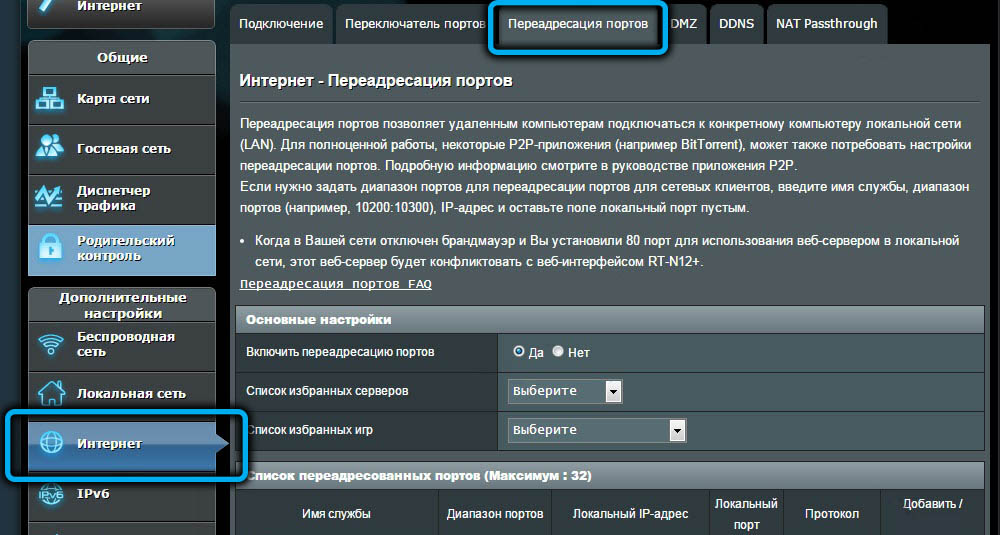
- Mēs iestatām atlasītāju uz "DA" pozīciju parametra priekšā ", lai iespējotu porta novirzīšanu";
- "Atlasīto serveru sarakstam" ir iespēja izvēlēties populāros pakalpojumus, kuriem porti tiks veikti automātiski (tas pats bittorrent klients vai FTP klients);
- Līdzīga iespēja ir paredzēta populārām spēlēm (laukā "Iecienītāko spēļu saraksts" ir WOW, CS, Empires, Warcraft Age utt.);
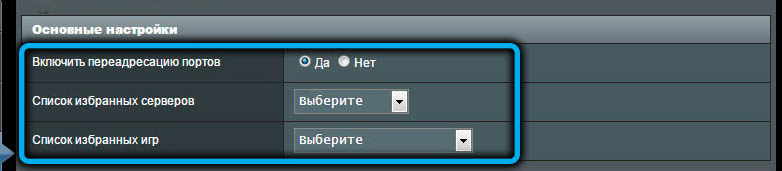
- Laukā "Pakalpojuma nosaukums" jūs varat norādīt, kuru programmu jūs atverat portu, tas ir tīri informatīvi dati;
- Lauks “ostas diapazons” ir paredzēts, lai norādītu uz noteiktu portu, ja tas ir zināms, vai portu diapazons (separators - resnās zarnas);
- Svarīga ir arī lauka "vietējā IP adrese", šeit mēs izrakstām ierīces iekšējo adresi (piemēram, 192.168.0.15);
- Laukā "vietējais ports" mēs norādām to pašu kā "ostu ostā";
- Laukā "protokols" mēs norādām protokolu, kurā tiek izmantota programma, kurai nepieciešama ostu pāreja;
- Noklikšķiniet uz plus, stāvot labajā pusē;
- Noklikšķiniet uz pogas "Lietot".
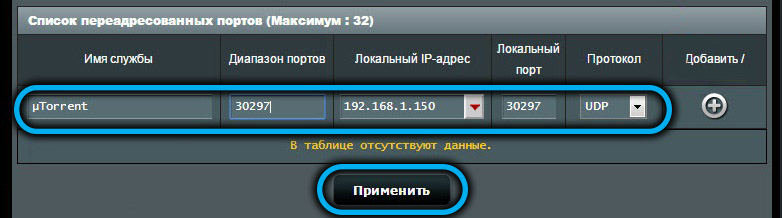
Atliek tikai pārstartēt maršrutētāju, un visi izgatavotie iestatījumi sāks darboties, un visas ienākošās paketes, kas paredzētas skriešanas programmai vai spēlei, tiks novirzītas uz vēlamo datoru.
Kā restartēt vai atiestatīt ASUS RT-N66U uz rūpnīcas iestatījumiem
Pirmā maršrutētāja iestatījumu nulles metode ir fiziska. Jums vienkārši jānospiež poga "Reset" un jātur vismaz 20 sekundes, pēc tam maršrutētājs nonāks atsāknē.

Otrais ir programmatisks, izmantojot tīmekļa saskarni:
- Mēs ejam uz cilni "Administrācija";
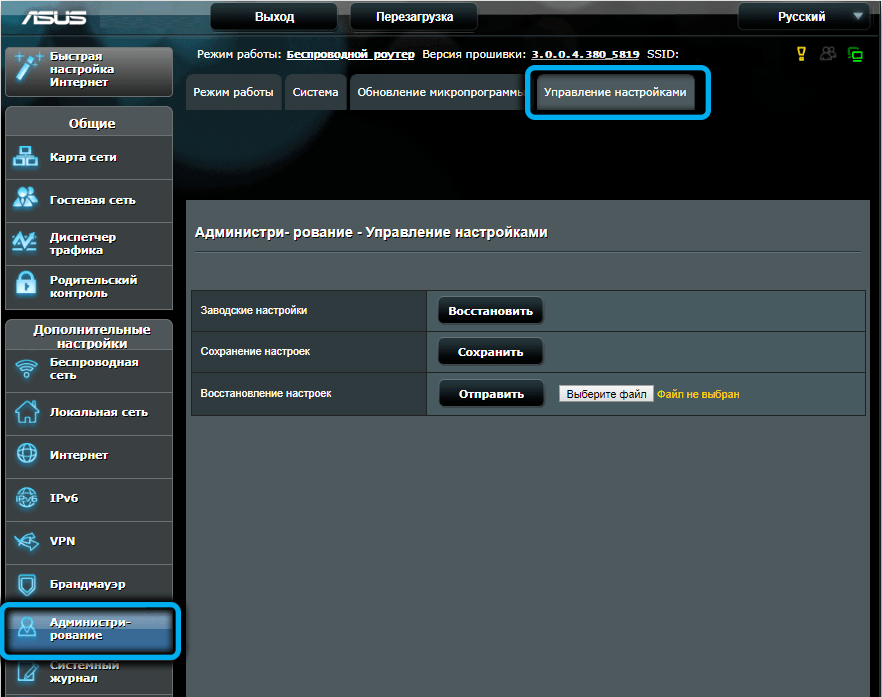
- atlasiet vienumu "Atiestatīt/saglabāt/cilpot iestatījumus";
- Noklikšķiniet uz pogas “Atiestatīt”;
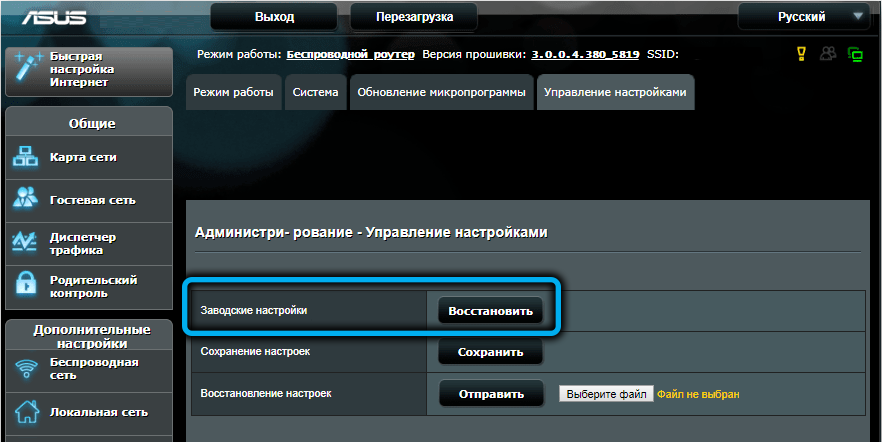
- Mēs apstiprinām savus nodomus.
Maršrutētāja atsākšana ir nepieciešama daudz biežāk - visos gadījumos, kad tas sāk darboties nestabils bez acīmredzama iemesla. Lai to izdarītu, varat izmantot arī fizisko un programmatūru. Pirmais ir izslēgt ierīci no tīkla 30–40 sekundes, otrais - noklikšķinot uz pogas “Pārlādēt”, kas atrodas administratora paneļa galvenās lapas augšpusē.
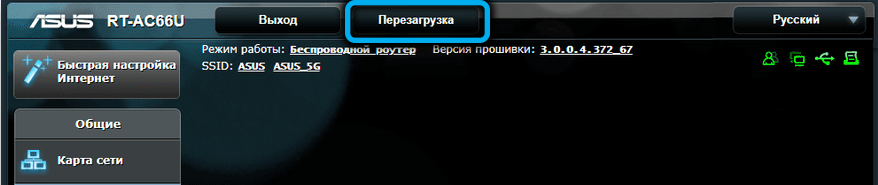
Programmaparatūras atjauninājums
Laba signāla noteikums ir nodrošināt, ka tiek izmantoti jaunākie vadītāji un programmaparatūra visās jūsu ierīcēs, ieskaitot maršrutētāju. Jaunākajās Windows versijās atjauninājumi tiek veikti automātiskos vai daļēji -utomātiskos režīmos, bet maršrutētājam šī darbība jāveic manuāli.
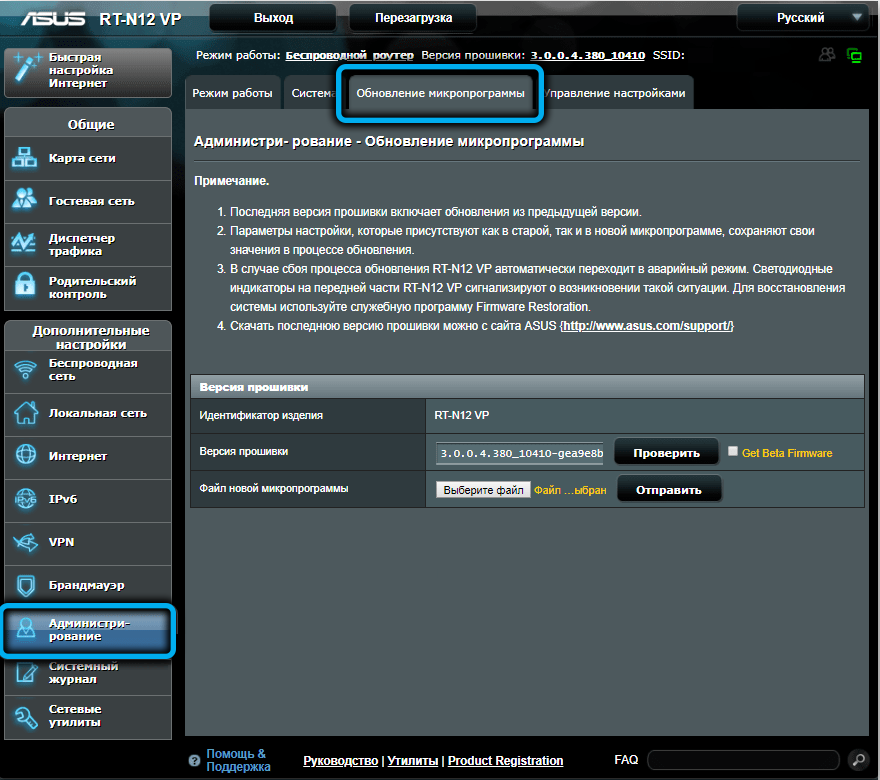
Vispirms jums jānoskaidro, kura programmaparatūras versija ir instalēta jūsu ierīcē. Lai to izdarītu, mēs dodamies uz cilni "Papildu iestatījumi" un atlasiet vienumu "Administration". Noklikšķiniet uz cilnes "Microdalgram atjauninājums" augšējā panelī un pierakstiet programmaparatūras versijas numuru.
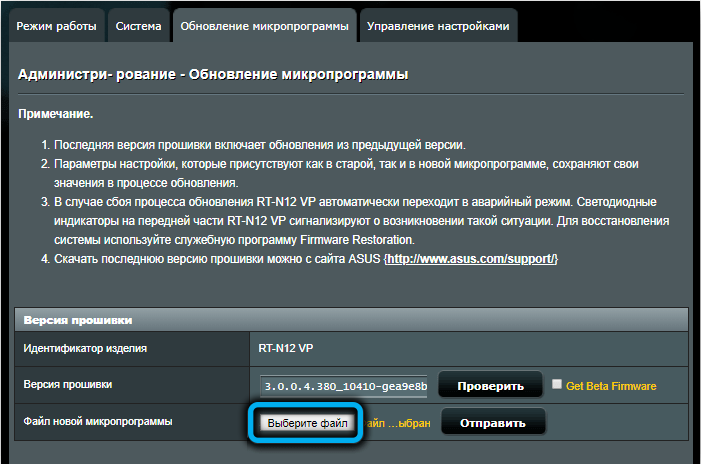
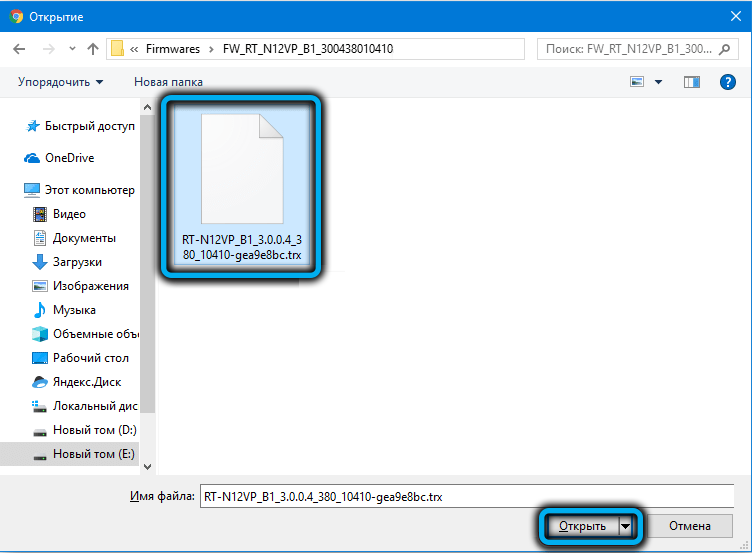
Tagad jaunajā pārlūkprogrammā mēs dodamies uz oficiālo vietni un vērojam jaunākās programmaparatūras skaitu - tā atrodas saraksta augšgalā. Ja viņš ir vairāk nekā tas, ko jūs ierakstījāt, jūsu maršrutētājs nesāpēs atjaunināt. Noklikšķiniet uz pogas "lejupielādēt". Programmaparatūra ir arhivēta, tāpēc tā ir jāizpako, lai iegūtu failu ar paplašinājumu .Tvertne.
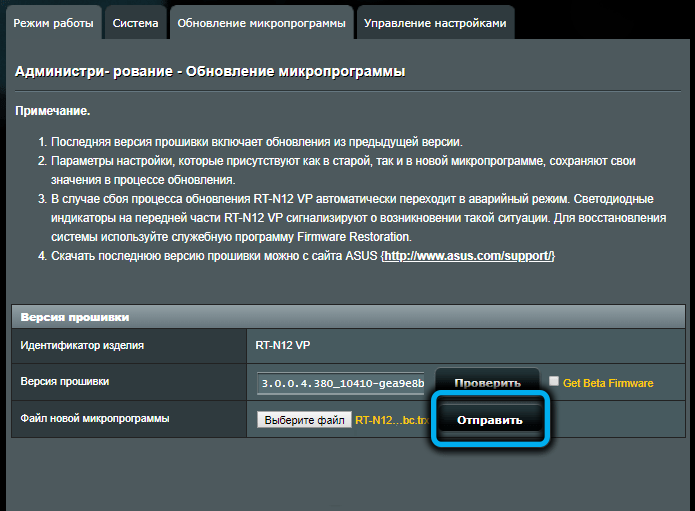
Atgriezieties maršrutētāja tīmekļa saskarnē, noklikšķiniet uz pogas "Pārskats". Atver diriģents, kurā mēs atrodam programmaparatūras failu un noklikšķiniet uz pogas “Atvērt”. Atliek noklikšķināt uz pogas "Sūtīt", un sākas Roter RT N66U nostiprināšanas process, pēc kura tas tiks restartēts.
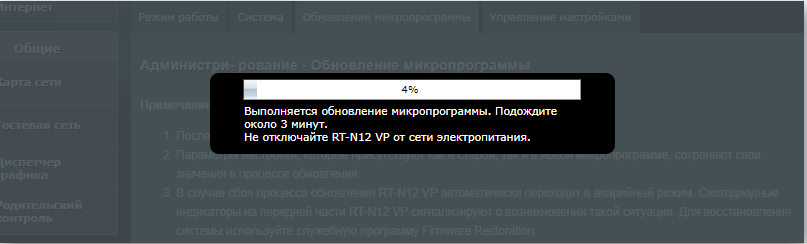
Tagad jūs zināt, kā mirgot un konfigurēt ASUS RT-N66U maršrutētāju. Kopīgojiet komentāros, vai jums izdevās to izdarīt saskaņā ar mūsu norādījumiem.
- « Metodes lietotņu vai AppSBundle failu instalēšanai operētājsistēmā Windows 10
- Kā atjaunināt programmaparatūru un konfigurēt Mercusysys MW301R maršrutētāju »

